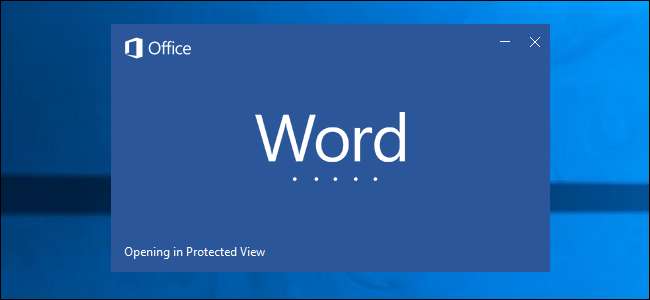
관련 : 기본 컴퓨터 보안 : 바이러스, 해커 및 도둑으로부터 자신을 보호하는 방법
인터넷에서 다운로드 한 Microsoft Office 문서 파일은 PC를 손상시킬 수 있습니다. Office 파일에는 위험한 매크로가 포함될 수 있지만 매크로 만이 유일한 위험은 아닙니다. 와 PC를 공격하는 새로운 맬웨어 매크로가 포함되지 않은 위험한 Office 문서를 통해 Office에서 자신을 안전하게 지키는 것은 따라야 할 보안 관행 .
제한된보기 유지
Office 문서를 다운로드하여 열면 기본적으로 "보호 된보기"에서 열립니다. 문서를 편집 할 필요가없는 한 제한된보기를 유지하도록 경고하는 노란색 배너 메시지가 화면 상단에 표시됩니다. 제한된보기를 사용하면 문서를 볼 수 있지만 편집 할 수는 없습니다. 이는 PC를 보호하는 데 도움이됩니다. 신뢰할 수있는 출처의 문서 인 경우에만 문서 수정을 활성화해야합니다.
예를 들어 제한된보기는 현재 Dridex 멀웨어를 추적합니다. 그러나 편집을 사용하도록 선택하면 위험한 Office 문서가 Microsoft Office의 악용을 사용하여 시스템을 공격 할 수 있습니다.
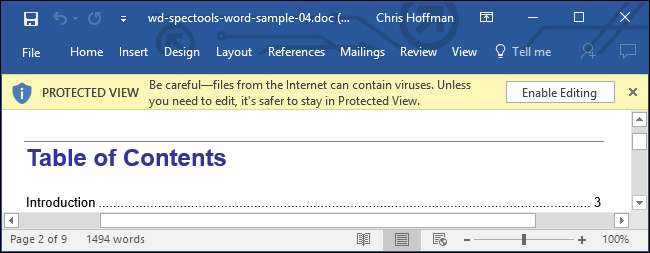
파일> 옵션> 보안 센터> 보안 센터 설정> 제한된보기에서 제한된보기 설정을 관리 할 수 있습니다. 여기에서 "보호 된보기"옵션이 활성화되어 있는지 확인하십시오.
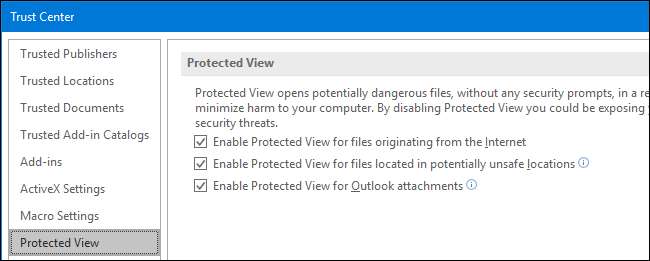
매크로 사용 안함
관련 : 매크로 설명 : Microsoft Office 파일이 위험한 이유
신뢰할 수있는 출처의 매크로인지 확실하지 않은 경우 매크로를 실행해서는 안됩니다. 매크로는 위험합니다 기본적으로 Office 문서에 포함 된 프로그램 일뿐입니다. 과거에 가장 위험한 Office 파일은 매크로를 사용하여 컴퓨터를 공격했습니다.
매크로가 포함 된 Office 문서를 열고 편집을 활성화하면 "매크로가 비활성화되었습니다"라는 두 번째 "보안 경고"메시지가 표시됩니다. 소스를 절대적으로 신뢰하고 문서가 정상인지 확인하고 어떤 이유로 실제로 매크로를 활성화해야하는 경우가 아니면 문서에 매크로를 활성화해서는 안됩니다.
잘못된 이름의 "컨텐츠 사용"버튼은 실제로 현재 문서에서 매크로를 활성화하므로 해당 매크로가 위험한 작업을 수행 할 경우 PC가 위험에 처할 수 있습니다.
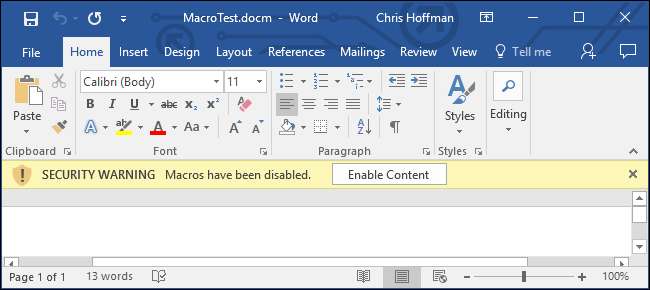
파일> 옵션> 보안 센터> 보안 센터 설정> 매크로 설정에서 매크로 보안 설정을 관리 할 수 있습니다.
기본 옵션은 "알림이있는 모든 매크로 사용 안 함"으로, 매크로가 실행되지 않도록하고 노란색 배너 알림을 표시합니다. '알림없이 모든 매크로 사용 안함'을 선택하여 모든 매크로를 사용 중지하고 원하는 경우 알림을 표시하지 않을 수 있습니다.
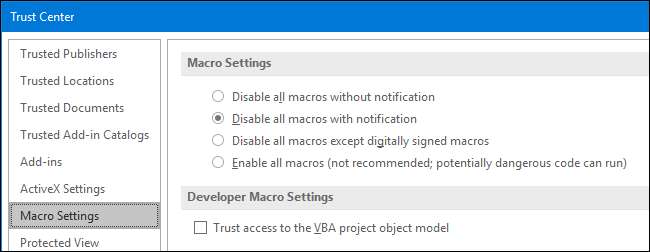
Office 업데이트 유지
운영체제, 웹 브라우저, PDF 리더를 최신 상태로 유지해야하는 것처럼 Microsoft Office를 최신 상태로 유지하는 것이 중요합니다. Office 애플리케이션은 수년 동안 인기있는 대상이었으며 Microsoft는 보안 허점을 해결하기 위해 정기적으로 패치를 발행합니다.
Windows 7, 8 및 10에서 Windows Update의 "Windows를 업데이트 할 때 다른 Microsoft 제품에 대한 업데이트 제공"옵션을 사용하면 설치된 Microsoft Office 응용 프로그램에 대한 Windows Update도 업데이트를 설치합니다. 이 옵션을 사용하도록 설정하고 Windows Update에서 정기적으로 업데이트를 설치하면 Office 애플리케이션이 최신 상태로 유지됩니다.
Microsoft는 Office 2010, Office 2013, Office 2016 및 오피스 365 보안 업데이트. Office 2007 및 이전 버전은 더 이상 지원되지 않습니다. Microsoft는 10 년 동안 각 Office 버전을 지원합니다.
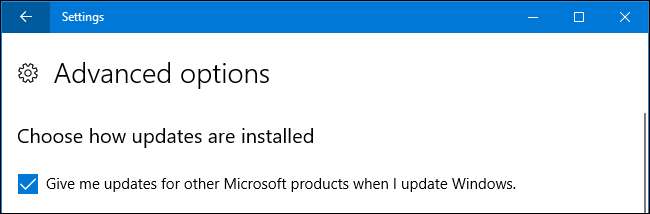
Mac에서 Office 응용 프로그램을 열고 도움말> 업데이트 확인을 클릭하여 최신 업데이트를 확인하고 설치합니다. 여기에서 "자동 다운로드 및 설치"를 선택하면 Microsoft 자동 업데이트 도구가 Office 응용 프로그램을 자동으로 업데이트합니다.
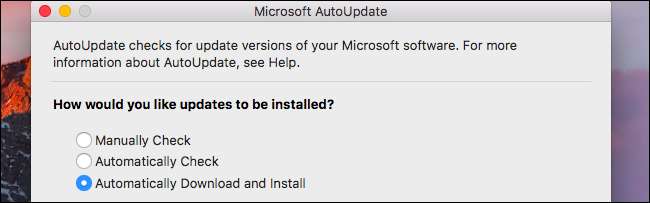
다른 응용 프로그램에서 위험한 문서 열기
보거나 편집하려는 Office 문서가 있는데 여는 것이 걱정되는 경우 언제든지 다른 응용 프로그램에서 문서를 열 수 있습니다.
예를 들어 다음 위치에 파일을 업로드 할 수 있습니다. Microsoft OneDrive 그리고 그것을 열어 사무실 온라인 . 또는 문서를 Google 드라이브 계정 Google 문서에서 엽니 다. 둘 다 웹 애플리케이션 웹 브라우저에서 실행되므로 이런 방식으로 여는 파일은 Office의 데스크톱 애플리케이션에서 악용을 사용할 수 없습니다.
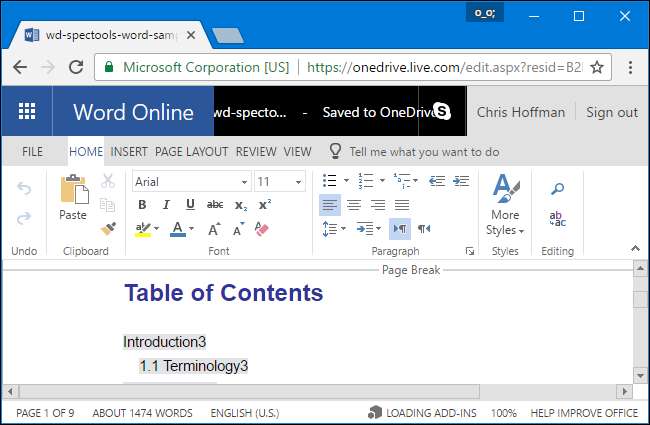
이 모든 것에서 벗어나는 것은 실제로 Office를 최신 상태로 유지하는 것이며 신뢰할 수없는 문서에 대해 편집이나 매크로를 사용하지 않도록 설정하는 것입니다. Office의 기본 보안 설정은 이유 때문에 이러한 기능을 차단합니다.







